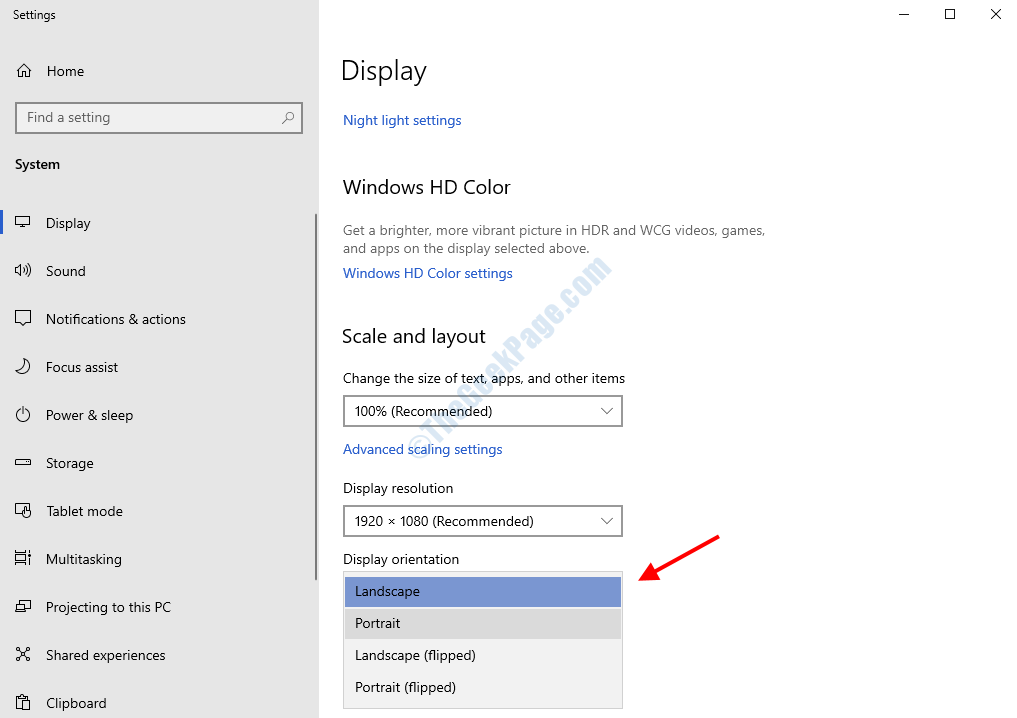Ekraani kuvamise määrab monitori eraldusvõime. Monitori eraldusvõime on põhjus, kui selge on selle visuaalne sisu. Kui ekraan on väga terav ja selge, tähendab see, et ekraani eraldusvõime on väga kõrge. Ka ekraani eraldusvõime on monitorilt erinev. Windows 10 tuvastab eraldusvõime automaatselt ja seab selle kõige paremini sobivaks. Kuid mõnikord, kui kasutate süsteemile kahte monitori või soovite lihtsalt oma ekraani ekraani eraldusvõimet muuta, peate seadete rakenduses muudatusi tegema. Sellest artiklist saate teada, kuidas muuta ekraani eraldusvõimet Windows 10-s.
Ekraani eraldusvõime muutmine Windows 10-s
Samm 1: Rakenduse Seaded avamiseks vajutage Windowsi logoklahv + I koos.
Pärast rakenduse Seaded akna avanemist klõpsake nuppu Süsteem aknas, nagu on näidatud alloleval pildil.

2. samm: Lehel Süsteem on ekraaniseade valitud ja vaikimisi kuvatud.
Minema Skaala ja paigutus akna keskel.
Valige eraldusvõime, mille all soovite oma ekraani kuvada Ekraani eraldusvõime rippmenüüst, nagu allpool näidatud.
Märge:- soovitame mitte minna vastuollu soovitatud resolutsiooniga.
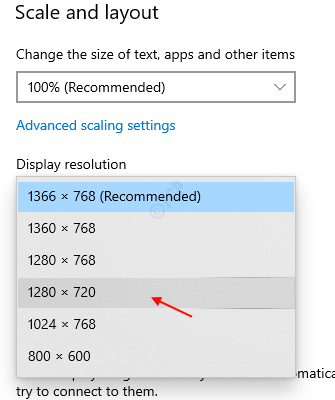
3. samm: Pärast soovitud eraldusvõime valimist küsivad Windows teilt viipeakna abil kinnitust.
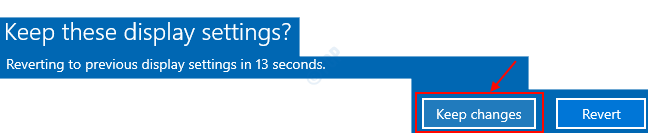
Niipea kui valite loendist uue eraldusvõime, kuvatakse ekraanil, kuidas eraldusvõime umbes paar sekundit välja näeb ja võite klõpsata nupul Hoidke muudatused alles või Tagasi minna tagasi vana resolutsiooni juurde.
Klõpsake nuppu Hoidke muudatused alles uue eraldusvõime kajastamiseks.
Sulgege seadete aken ja saate oma süsteemi uue ekraaniresolutsiooniga jätkata.
Märge:- Igal ajahetkel saate uuesti minna tagasi Seaded -> Süsteem -> Kuva ja muutke ekraani eraldusvõime Windowsi soovitatud eraldusvõimeks.
Nii saate oma süsteemis ekraani eraldusvõimet muuta.
Loodetavasti leidsite selle artikli huvitavaks ja kasulikuks. Andke meile sellest teada kommentaaride jaotises.
Aitäh!